Page 1
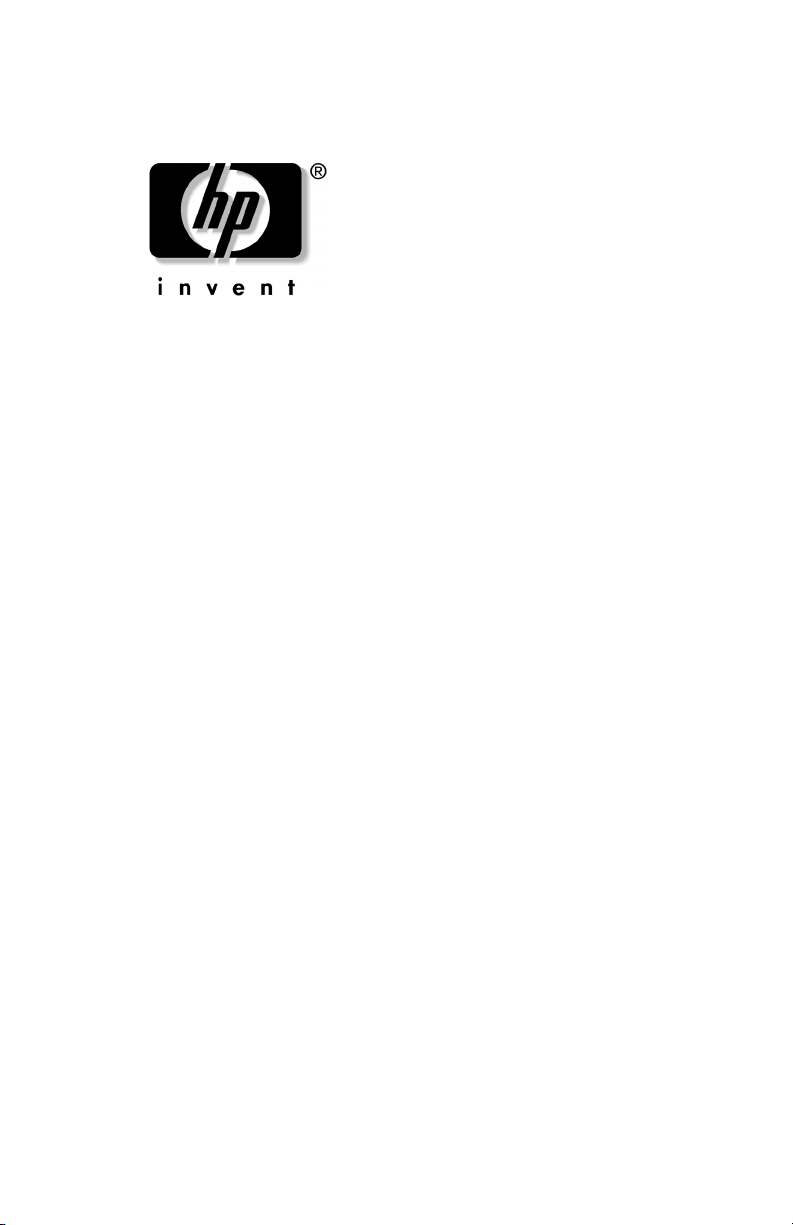
Användarhandbok
f1904 LCD-bildskärm
Page 2
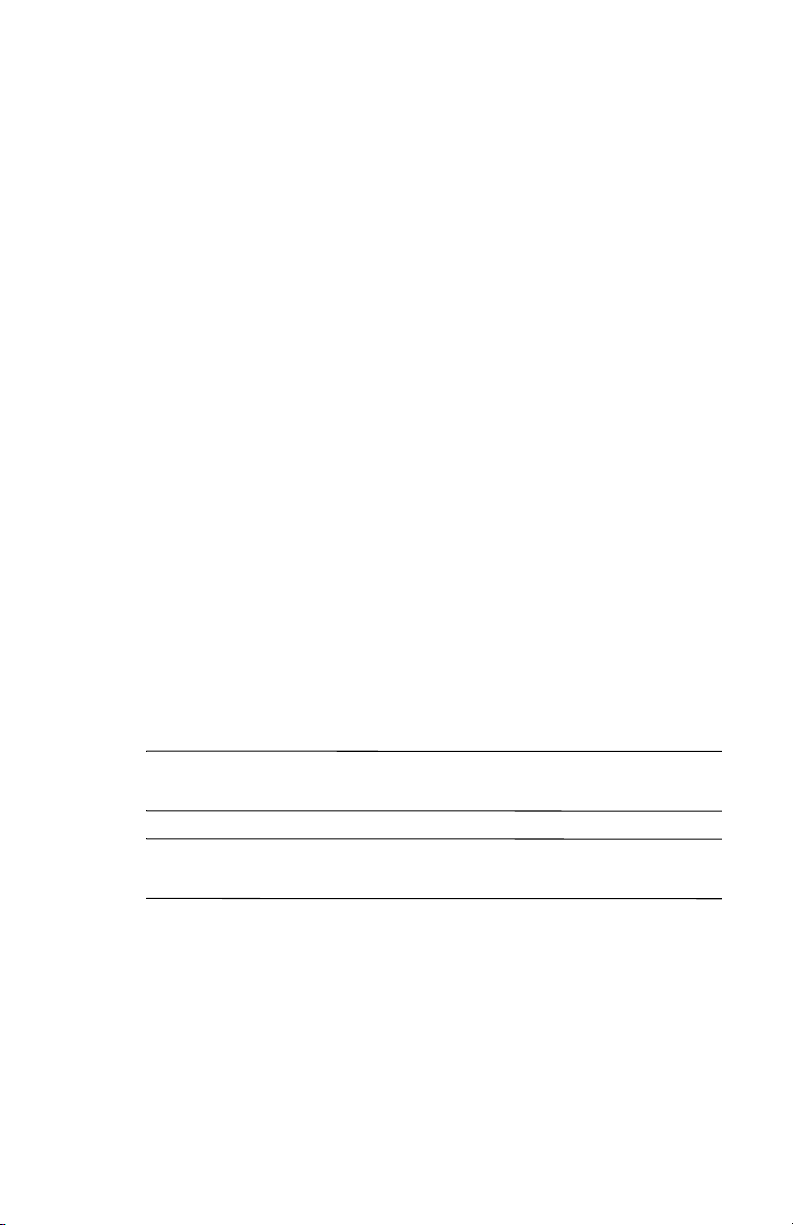
Informationen i denna handbok kan ändras utan föregående
meddelande.
Hewlett-Packard
material, inklusive, men ej begränsat till, underförstådda garantier
avseende säljbarhet och lämplighet för ett visst ändamål.
HP ska ej hållas ansvarigt för fel som kan förekomma i detta material
eller för tillfälliga skador eller följdskador i anslutning till
tillhandahållandet, prestandan eller användningen av detta material.
GARANTIVILLKOREN I DENNA DEKLARATION, UTOM I DEN
UTSTRÄCKNING SOM LAGEN MEDGER, UTSESLUTER INTE,
BEGRÄNSAR INTE ELLER MODIFIERAR INTE, OCH GÄLLER
FÖRUTOM DE EVENTUELLA LAGLIGA RÄTTIGHETER SOM GÄLLER
FÖRSÄLJNINGEN AV DENNA PRODUKT ELLER TJÄNST TILL DIG.
HP tar inget ansvar för användningen eller tillförlitligheten av dess
programvara i utrustning som inte tillhandahålls av HP.
Detta dokument innehåller information som omfattas av lag om
upphovsrätt. Med ensamrätt. Ingen del av detta dokument får kopieras
eller reproduceras i någon form utan skriftligt medgivande från HP.
Hewlett-Packard Company
P.O. Box 4010
Cupertino, CA 95015-4010
USA
© 2003 Hewlett-Packard Development Company, L.P.
Med ensamrätt.
Hewlett-Packard är ett registrerat varumärke som tillhör
Hewlett-Packard Company i USA och andra länder.
®
Company lämnar inga garantier avseende detta
VARNING: Text som flyttats ut på detta sätt visar att det kan vara
Å
förenat med fara för liv och hälsa om inte föreskrifterna följs.
SE UPP! Text som flyttats ut på detta sätt visar att utrustningen kan
Ä
skadas eller information kan förloras om inte föreskrifterna följs.
Page 3
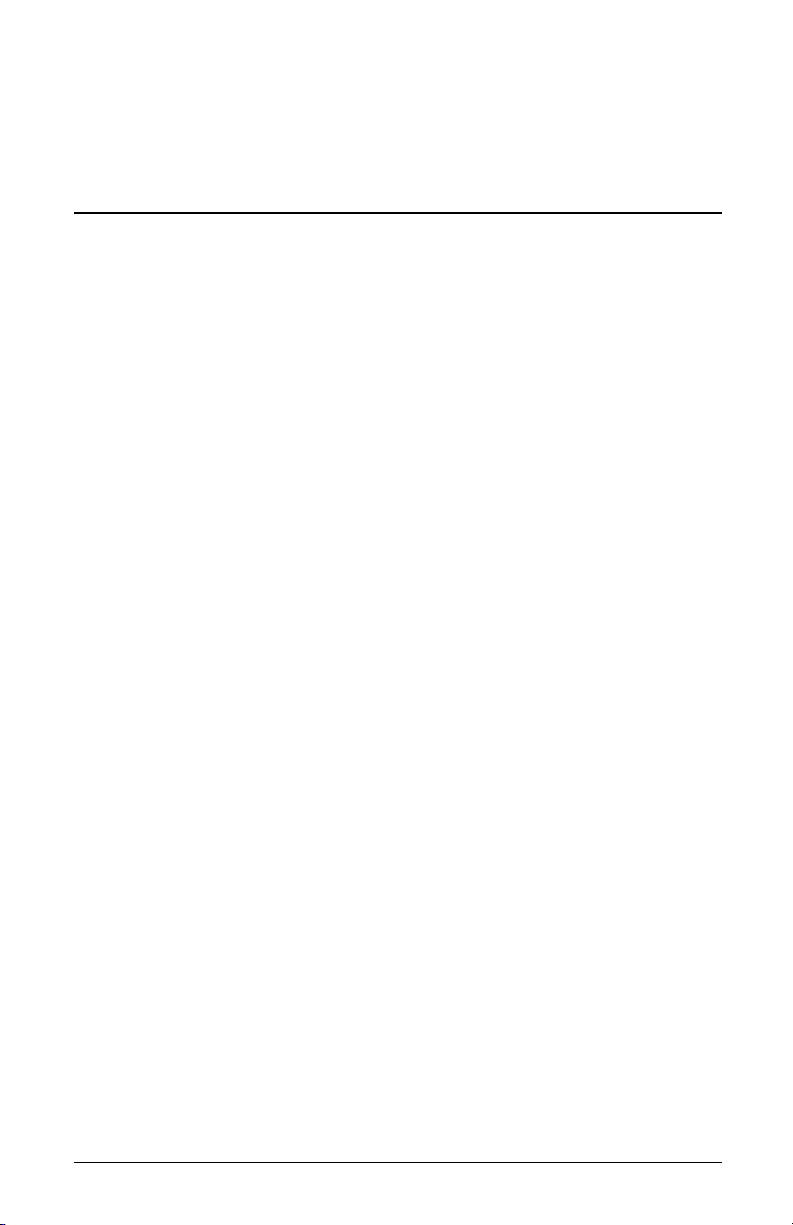
Innehåll
1 Produktens funktioner
2 Riktlinjer för säkerhet och underhåll
Viktig säkerhetsinformation . . . . . . . . . . . . . . . . . 2–1
Underhåll . . . . . . . . . . . . . . . . . . . . . . . . . . . . . 2–2
Rengöra bildskärmen. . . . . . . . . . . . . . . . . . . 2–3
Transport av bildskärmen . . . . . . . . . . . . . . . . 2–3
3 Installera bildskärmen
Välja signalkontakter och kablar. . . . . . . . . . . 3–6
Ansluta högtalare . . . . . . . . . . . . . . . . . . . . . 3–6
Ta av bildskärmsfoten . . . . . . . . . . . . . . . . . . 3–7
Montera bildskärmen. . . . . . . . . . . . . . . . . . . 3–8
4 Använda bildskärmen
Installera drivrutinerna. . . . . . . . . . . . . . . . . . . . . 4–1
Komponenter på frontpanelen . . . . . . . . . . . . . . . 4–4
Justera bildskärmsinställningarna. . . . . . . . . . . 4–5
Använda OSD-menyn . . . . . . . . . . . . . . . . . . 4–6
Använda autojusteringsfunktionen . . . . . . . . . . 4–9
Optimering av analog bild. . . . . . . . . . . . . . . 4–9
Användarhandbok iii
Page 4
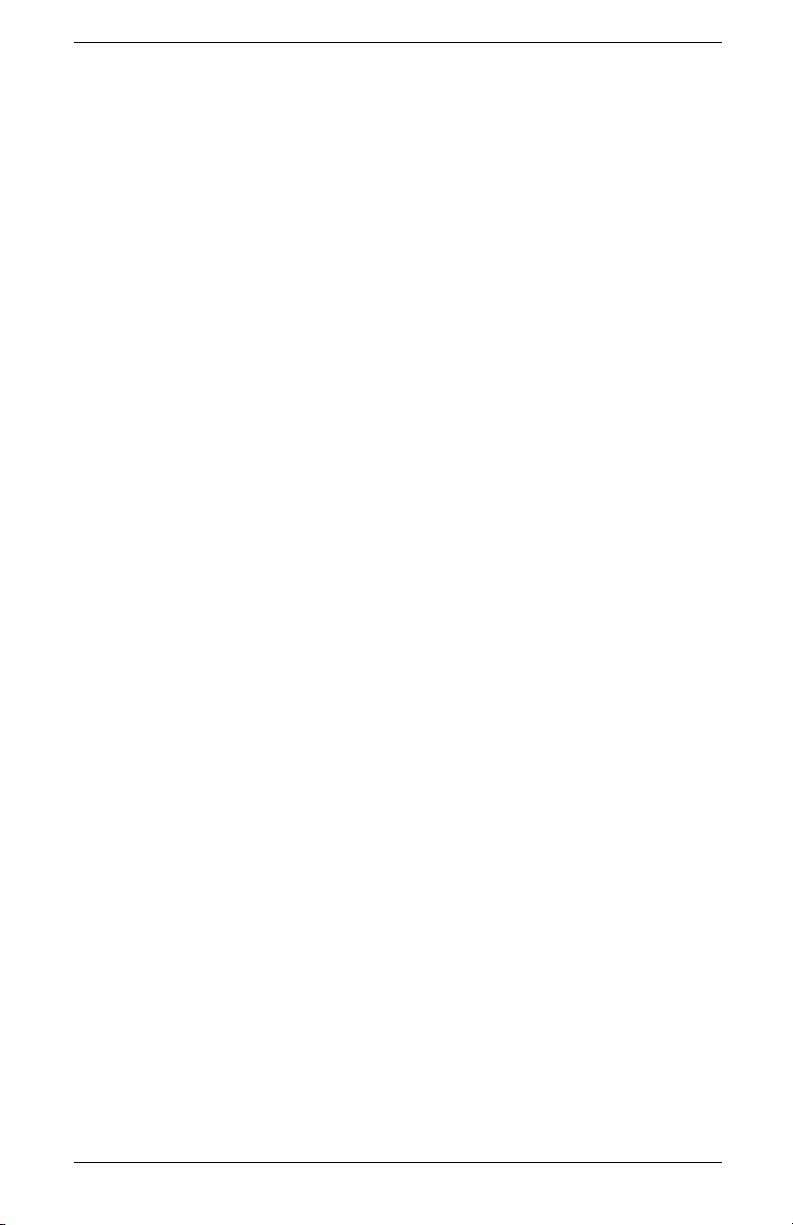
A Felsökning
Avhjälpa vanliga fel . . . . . . . . . . . . . . . . . . . . . . A–1
Använda Internet . . . . . . . . . . . . . . . . . . . . . . . . A–3
Förberedelser innan du ringer Teknisk support . . . . A–3
B Tekniska data
Känner av förinställda skärmupplösningar . . . . B–3
LCD-bildskärmskvalitet och pixelpolicy
för f1904-bildskärmen . . . . . . . . . . . . . . . . . . B–4
Ange användarlägen. . . . . . . . . . . . . . . . . . . B–5
Strömsparfunktion . . . . . . . . . . . . . . . . . . . . . B–5
C Normer och föreskrifter
FCC-regler. . . . . . . . . . . . . . . . . . . . . . . . . . . . . C–1
Modifikationer . . . . . . . . . . . . . . . . . . . . . . . C–1
Kablar . . . . . . . . . . . . . . . . . . . . . . . . . . . . . C–2
Överensstämmelseförklaring (Declaration of Conformity)
för produkter märkta med FCC-logotypen
(enbart i USA) . . . . . . . . . . . . . . . . . . . . . . . . . . C–2
För Kanada . . . . . . . . . . . . . . . . . . . . . . . . . . . . C–3
Avis Canadien . . . . . . . . . . . . . . . . . . . . . . . . . . C–3
För Europeiska Unionen . . . . . . . . . . . . . . . . . . . C–3
För Japan . . . . . . . . . . . . . . . . . . . . . . . . . . . . . C–4
För Korea . . . . . . . . . . . . . . . . . . . . . . . . . . . . . C–4
EPA Energy Star-kompatibilitet . . . . . . . . . . . . . . . C–4
Krav för nätsladdar. . . . . . . . . . . . . . . . . . . . . . . C–5
D Krav för TCO ’03
Gratulerar! . . . . . . . . . . . . . . . . . . . . . . . . . . . . D–1
Ergonomi . . . . . . . . . . . . . . . . . . . . . . . . . . . D–1
Energi . . . . . . . . . . . . . . . . . . . . . . . . . . . . . D–2
Emissioner . . . . . . . . . . . . . . . . . . . . . . . . . . D–2
Ekologi . . . . . . . . . . . . . . . . . . . . . . . . . . . . D–2
iv Användarhandbok
Page 5
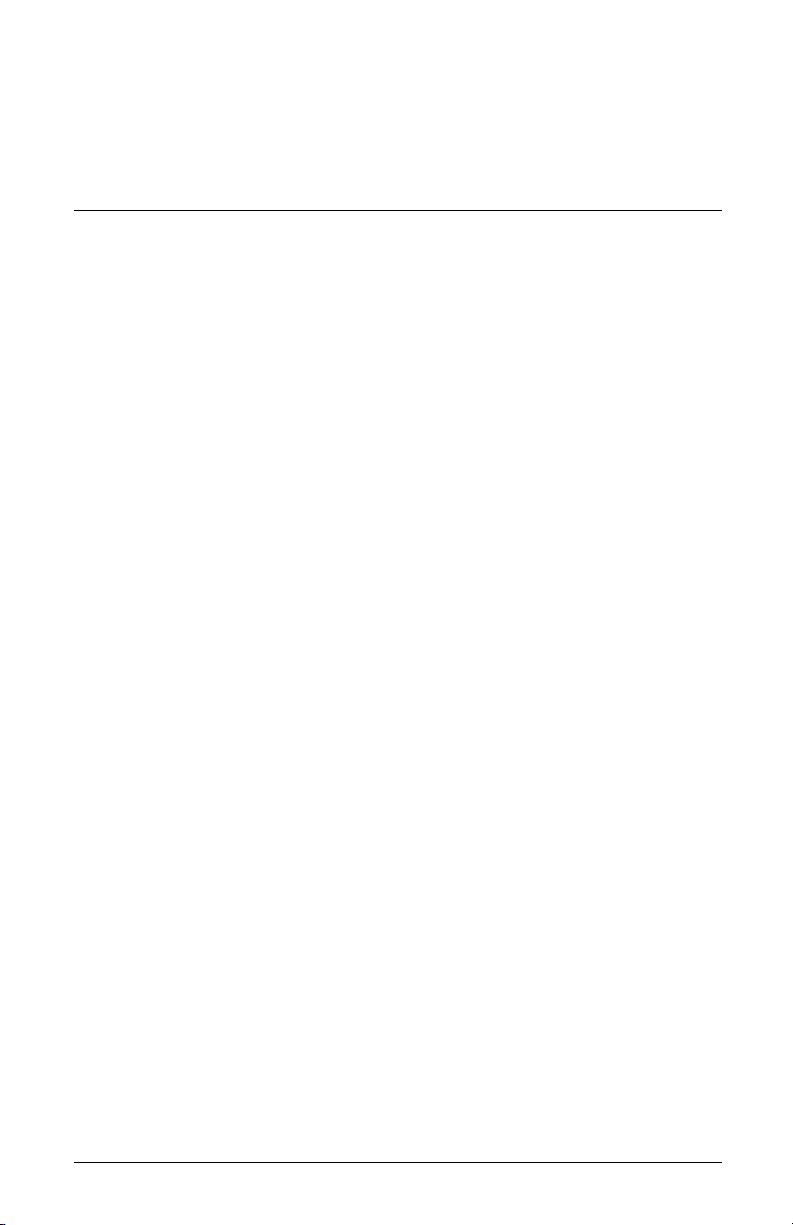
1
Produktens funktioner
f1904 LCD-bildskärmen har en aktiv matris, en tunnfilmstransistor (TFT)
och en skärm med flytande kristaller (LCD – liquid crystal display).
Bildskärmen har bl.a. följande funktioner:
■ En stor 19-tums (48,3 cm) synlig bilskärmsyta.
■ Fabriksinställd 1280 x 1024 upplösning, plus fullskärmsstöd
för lägre upplösningar.
■ Behaglig att titta på både sittande och stående, eller när du
flyttar dig från ena sidan av skärmen till den andra.
■ Justering av lutning.
■ Den avtagbara foten möjliggör olika monteringslösningar.
■ Stöd åt flera videoinsignaler:
❏ VGA-analoga
❏ DVI-I stödjer antingen analog eller digital inmatning
■ VGA-analog och DVI-digital signalkabel medföljer.
■ “Plug&Play”-funktion, om sådan stöds av din dator.
■ On-Screen Display (OSD)-justeringar på engelska, franska,
tyska, italienska, spanska och holländska, vilket underlättar
installationen och bildoptimering.
■ Den här cd-skivan innehåller en informationsfil (INF), en fil för
bildfärgsmatchning (IMC – Image Color Matching), programmet
“Auto-justeringsmönster” och den här användarhandboken.
■ Strömsparfunktion för kompabilitet med Energy Star.
Användarhandbok 1–1
Page 6

Produktens funktioner
■ Uppfyller följande föreskrifter:
❏ EPA ENERGY STAR
❏ EU:s CE-direktiv
❏ Svenska MPR II 1990
❏ Svenska TCO ’03
Vissa modeller levereras med en uppsättning Harmon
Kardon-högtalare med ett separat nätaggregat.
1–2 Användarhandbok
Page 7
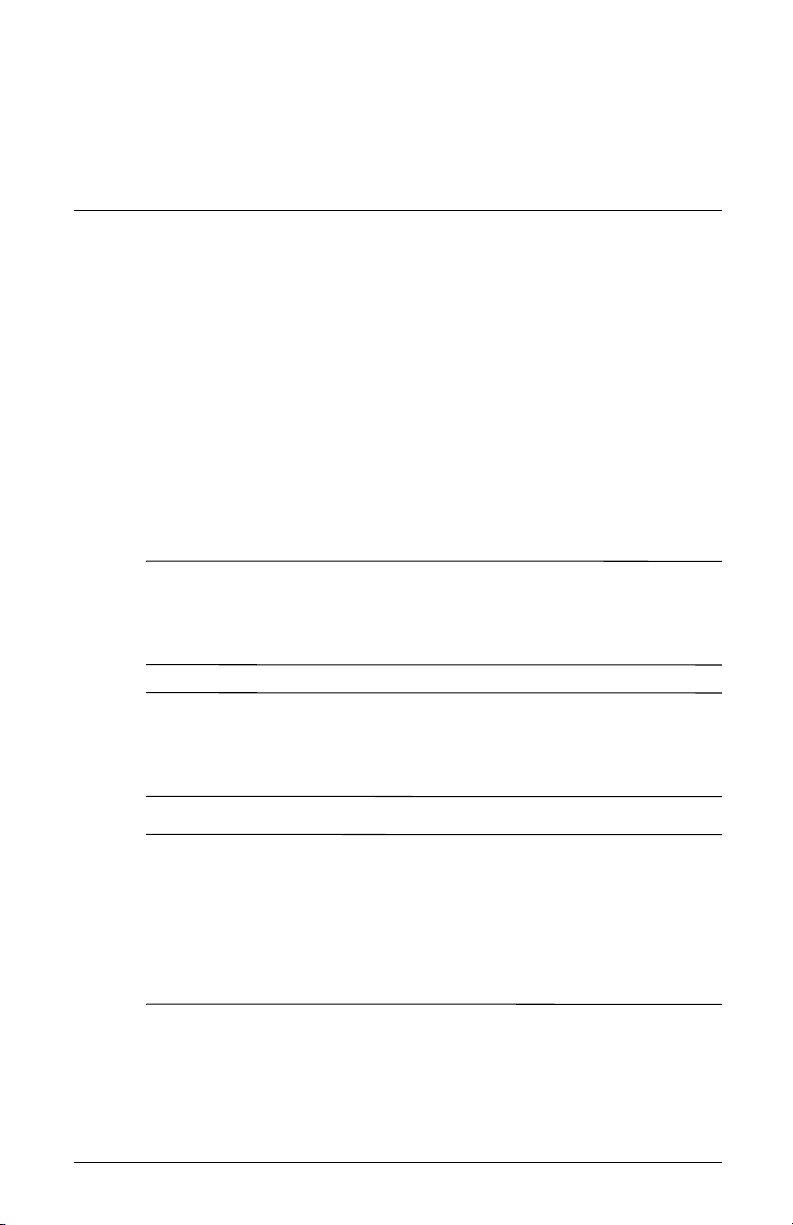
Riktlinjer för säkerhet
och underhåll
Viktig säkerhetsinformation
Med bildskärmen medföljer en nätsladd. Om du använder en annan
sladd, bör du endast använda en strömkälla och en kontakt som är
lämplig för den här bildskärmen. För information om vilken nätsladd
som ska användas till bildskärmen hänvisas till avsnittet “Krav för
nätsladdar” i Bilaga C.
VARNING: För att minska risken för elektriska stötar och skada
Å
på utrustningen får du inte koppla ur nätsladdens jordförbindelse.
Utrustningen ska anslutas till ett jordat uttag som är lättåtkomligt för
användaren. Jordningen har en viktig säkerhetsfunktion.
VARNING: Du bör av säkerhetsskäl se till att du ansluter nätsladden
Å
till ett vägguttag som är lättåtkomligt och sitter så nära utrustningen
som möjligt. När du måste koppla ur nätsladden, drar du ut den
ur vägguttaget genom att dra i kontakten. Dra aldrig i sladden.
2
SE UPP! För att skydda både bildskärm och dator ansluter du alla
Ä
nätsladdar till dator och kringutrustning (t ex bildskärm, skrivare, skanner)
till ett överspänningsskydd såsom ett grenuttag eller en UPS
(Uninterruptible Power Supply). Alla grenuttag har inte
överspänningsskydd och därför ska bara de användas som uttryckligen
har ett sådant. Använd ett grenuttag med garanti så att du kan få ett
nytt om inte överspänningsskyddet fungerar.
Användarhandbok 2–1
Page 8
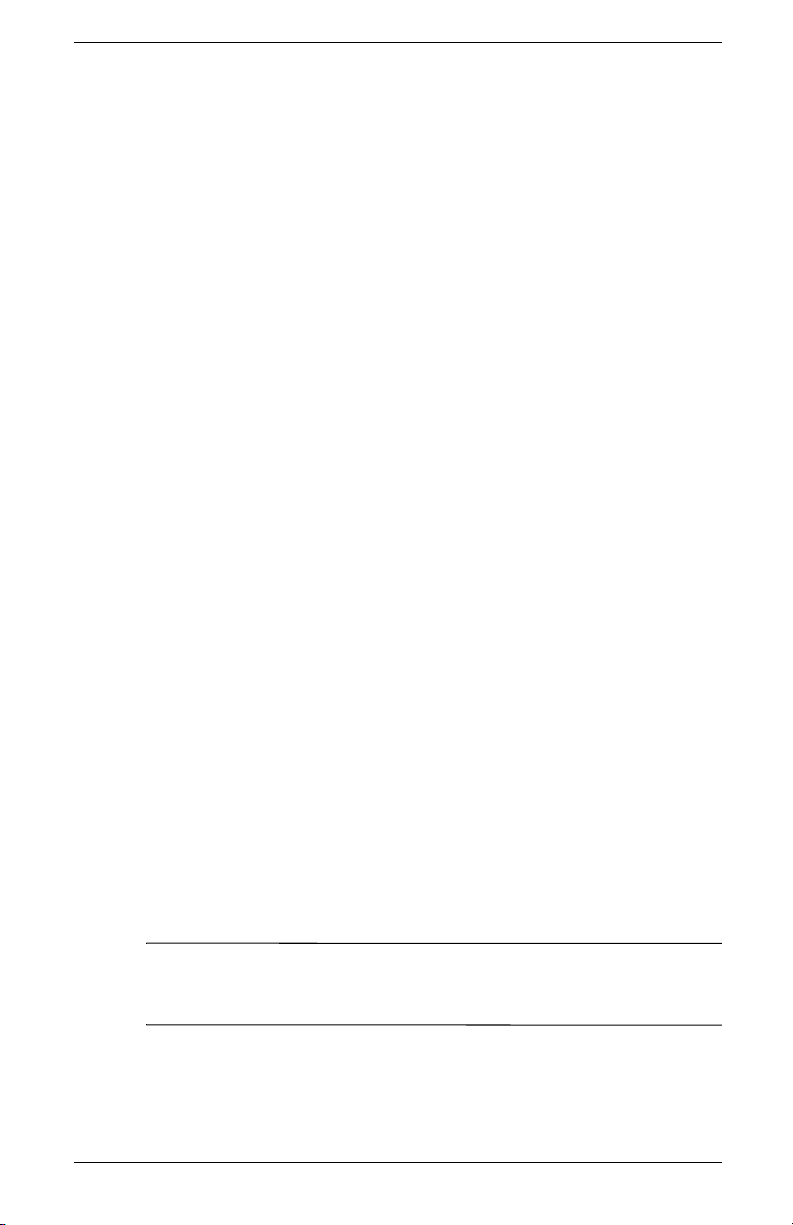
Riktlinjer för säkerhet och underhåll
Underhåll
Så här gör du för att förbättra prestandan och förlänga
bildskärmens hållbarhet:
■ Ta inte bort bildskärmens hölje och försök inte att reparera
produkten själv. Ändra bara de inställningar som beskrivs
i användarinstruktionerna. Om din bildskärm inte fungerar
som den ska eller om du har tappat den eller den har skadats,
ska du kontakta närmaste auktoriserade HP-återförsäljare,
-handlare eller serviceställe.
■ Ändra bara de inställningar som beskrivs
i användarinstruktionerna.
■ Använd bara spänning som bildskärmen är godkänd för,
se etiketten/märkplåten på bildskärmens baksida.
■ Se till att den utrustning som ansluts inte drar mer ström
än uttaget klarar (säkring) och att ingen enskild sladd lastas
med mer ström än den är godkänd för. Varje enhet är försedd
med en märkning om effekt- och/eller strömförbrukning.
■ Installera bildskärmen nära ett vägguttag som är lättåtkomligt.
Lossa nätsladden genom att dra i kontakten. Dra aldrig
i själva sladden.
■ Stäng av bildskärmen när du inte använder den. Du kan förlänga
bildskärmens livslängd påtagligt genom att använda ett
skärmsläckarprogram och genom att stänga av bildskärmen,
när den inte används.
■ Dra ur bildskärmskabeln från väggkontakten innan du rengör
bildskärmen. Använd inte flytande rengöringsmedel eller sprejer.
Använd en fuktad trasa för rengöring. Om bildskärmen behöver
en noggrann rengöring använder du ett antistatiskt
rengöringsmedel för bildskärmar.
SE UPP! Använd inte alkohol, thinner, ammoniak eller andra
Ä
flyktiga substanser för rengöring av bildskärmen. Dessa kemikalier
kan skada både höljets yta och bildskärmsglaset.
2–2 Användarhandbok
Page 9
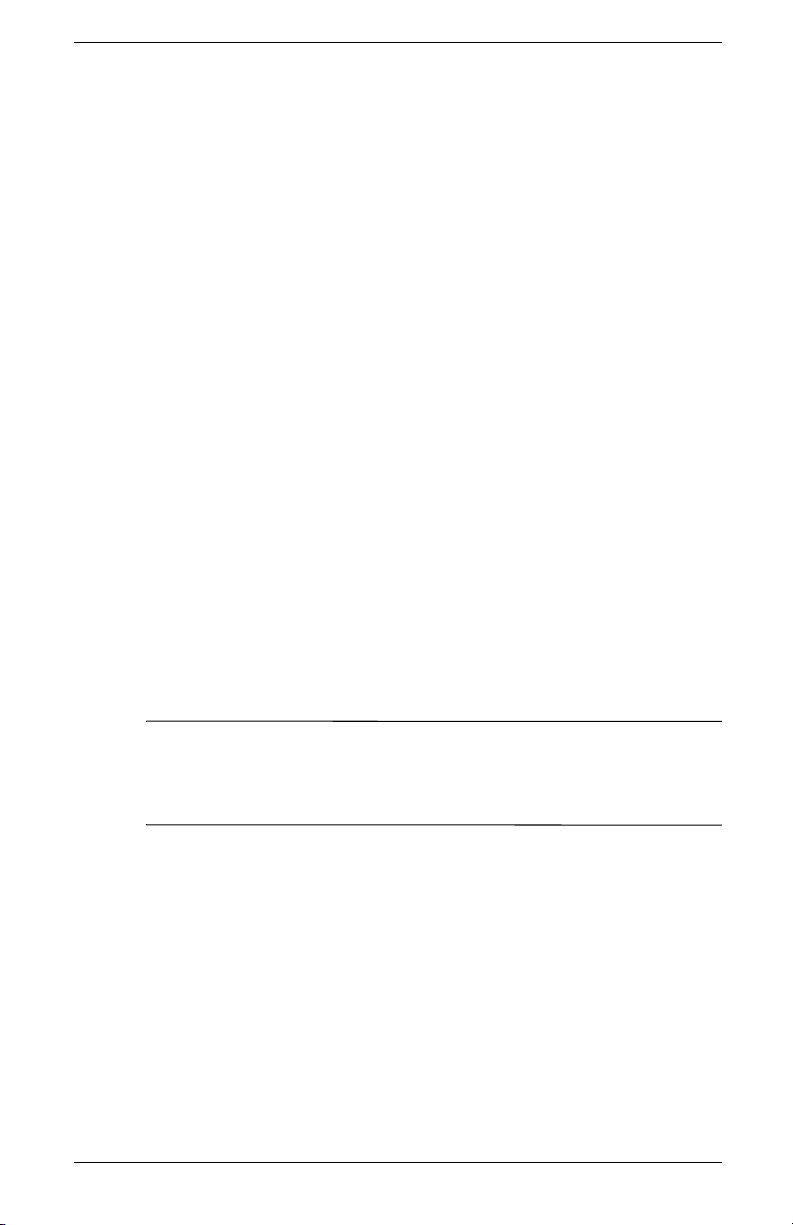
■ Uttag och öppningar i bildskärmens hölje är till för att ge fullgod
ventilation. Dessa öppningar får inte blockeras eller täckas
över. För aldrig in några föremål i bildskärmens uttag eller
öppningar.
■ Tappa inte bildskärmen och placera den inte på instabila
underlag.
■ Placera ingenting på nätsladden. Gå inte på nätsladden.
■ Se till att bildskärmen är uppställd på en väl ventilerad plats
och inte utsätts för starkt ljus, värme eller fukt.
■ När du tar bort bildskärmsfoten, måste du lägga bildskärmen
med glaset nedåt på ett mjukt underlag för att förhindra att
den skrapas eller skadas på annat sätt.
Rengöra bildskärmen
Gör så här vid rengöring av bildskärmen:
1. Stäng först av både skärm och dator.
Riktlinjer för säkerhet och underhåll
2. Damma bildskärmen genom att torka av glaset och höljet med
en mjuk, ren trasa.
Om glaset behöver rengöras noggrannare, använder du en ren trasa
som fuktats med isopropylalkohol.
SE UPP! Använd inte bensen, thinner, ammoniak eller andra
Ä
flyktiga substanser för rengöring av bildskärmen eller höljet.
Dessa kemikalier kan skada bildskärmen. Använd aldrig vatten
vid rengöring av en LCD-skärm.
Transport av bildskärmen
Förvara originalförpackningen i ett förråd. Du kanske behöver den
vid ett senare tillfälle, om du flyttar eller transporterar bildskärmen.
Användarhandbok 2–3
Page 10
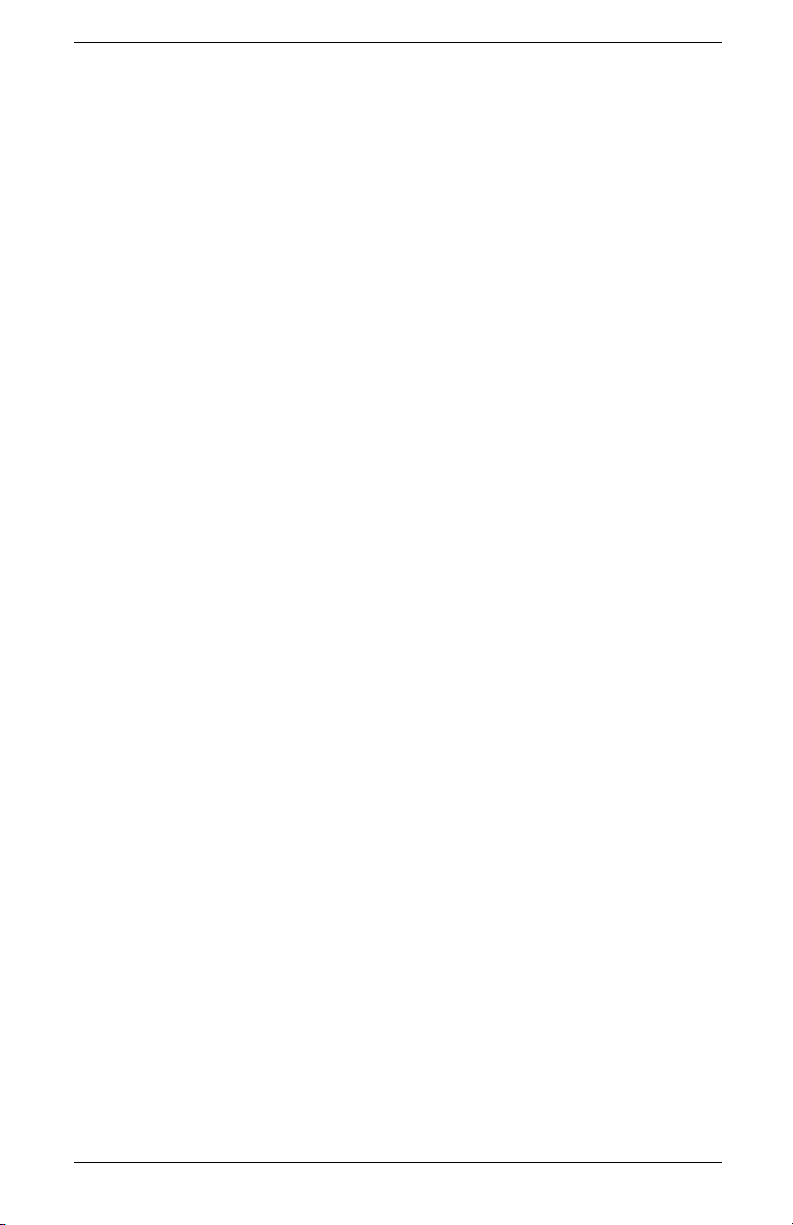
Riktlinjer för säkerhet och underhåll
2–4 Användarhandbok
Page 11
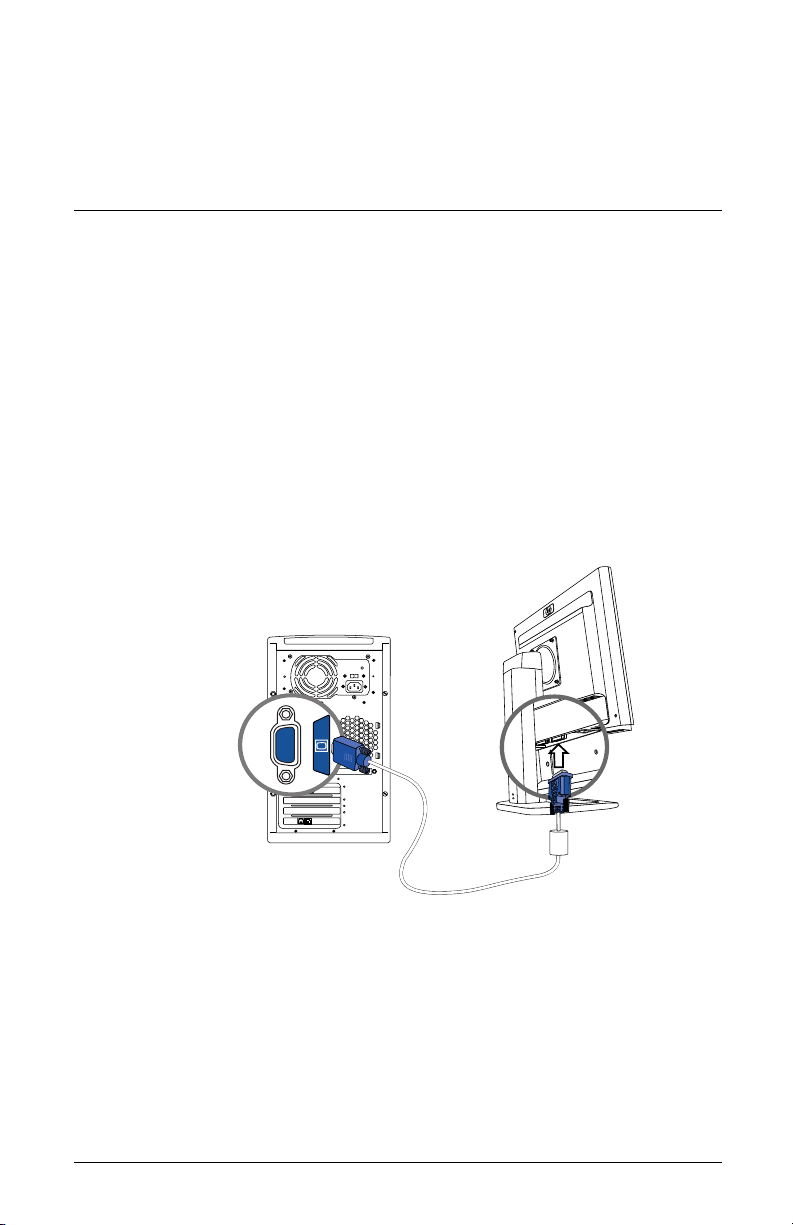
3
Installera bildskärmen
När du installerar bildskärmen bör du se till att bildskärmen,
datorsystemet och kringutrustning är frånkopplade. Gör sedan
följande:
1. Placera bildskärmen på en lämplig, väl ventilerad plats i närheten
av datorn.
2. Anslut ena änden av bildskärmens signalkabel till videokontakten
på datorns baksida, och signalkabelns andra ände till baksidan
av bildskärmen.
Ansluta VGA-signalkabeln
Användarhandbok 3–1
Page 12
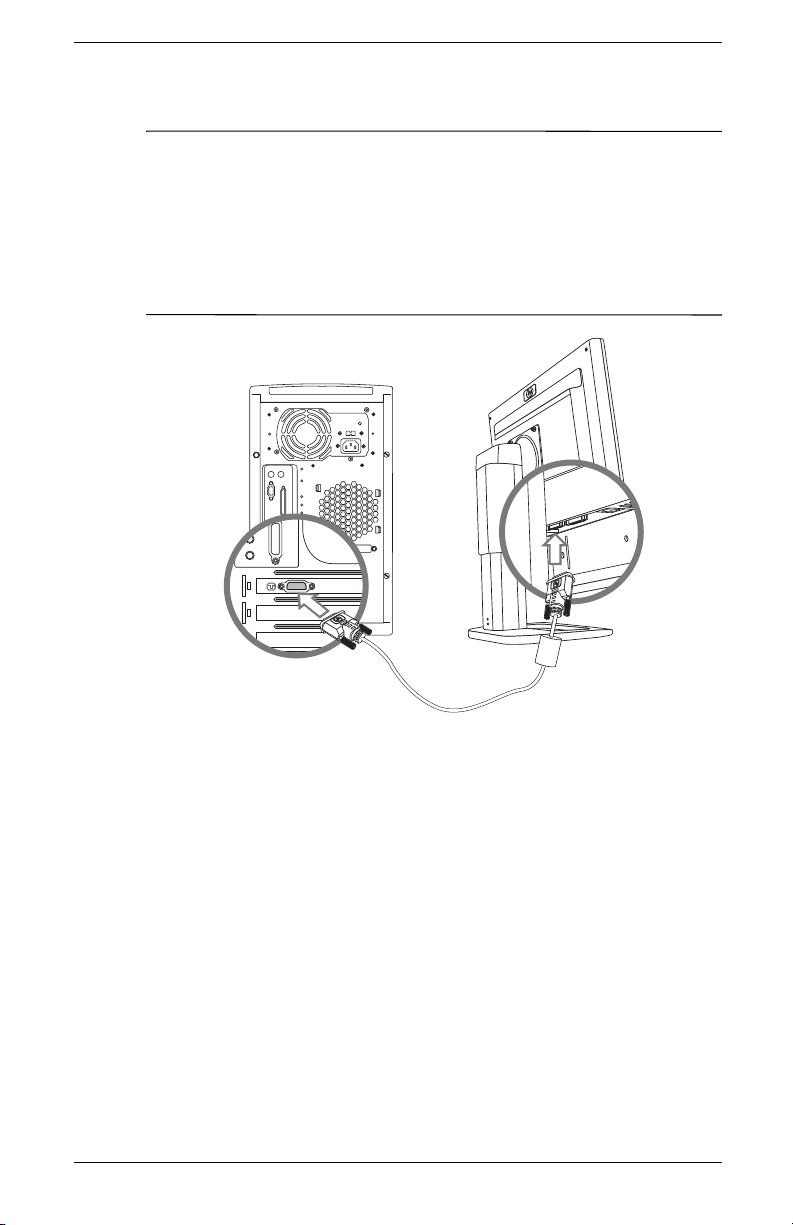
Installera bildskärmen
DVI-D-kabeln som medföljer den här bildskärmen är endast avsedd
✎
för digital- till-digital anslutning. För att använda den här kabeln,
måste datorn ha ett DVI-kompatibelt grafikkort installerat. Vid anslutning
av DVI-D-signalkabeln till bildskärmens DVI-kontakt, måste den
andra änden av DVI-D-kabeln anslutas till datorns DVI-kontakt.
Anslut ena änden av nätkabeln baktill på bildskärmen, och den
andra änden i ett vägguttag.
Ansluta DVI-D-signalkabeln
3–2 Användarhandbok
Page 13

Installera bildskärmen
3. Anslut ena änden av nätkabeln baktill på bildskärmen,
och den andra änden i ett vägguttag.
Ansluta nätsladden
Användarhandbok 3–3
Page 14
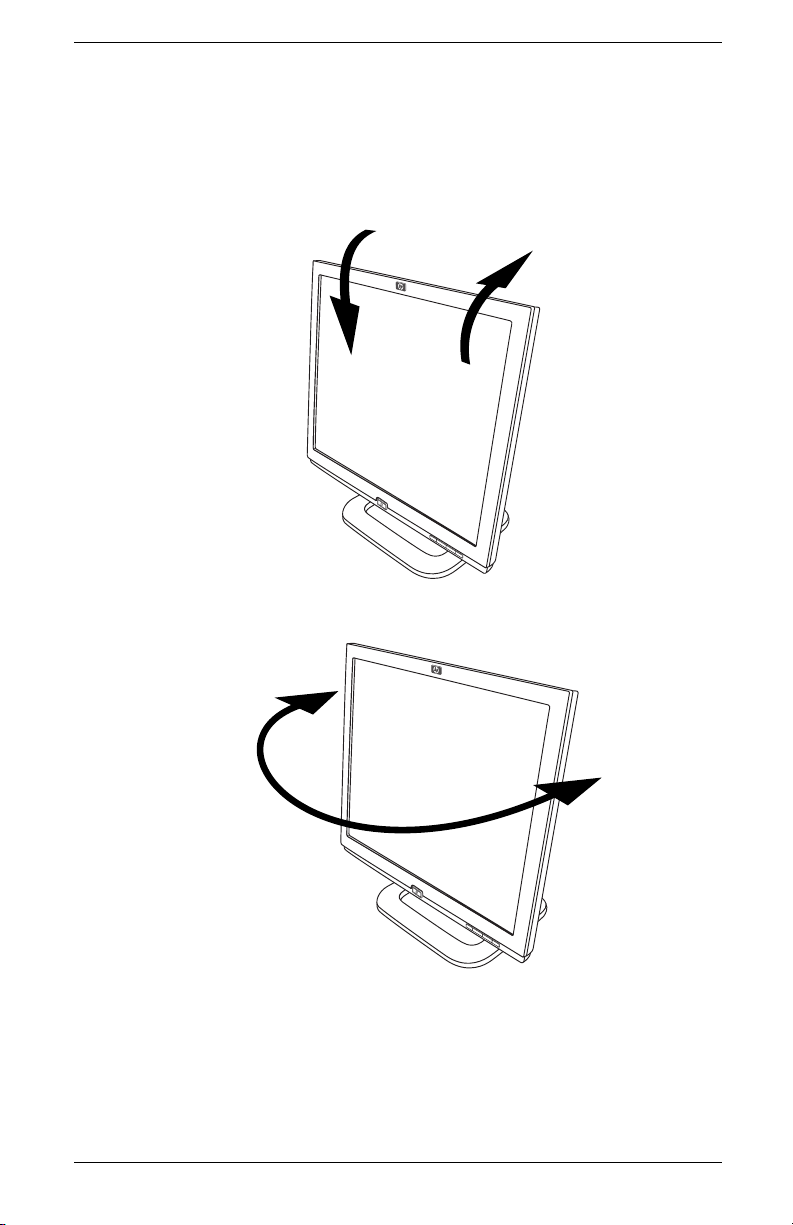
Installera bildskärmen
4. Justera vid behov bildskärmen enligt egna önskemål med hjälp
av bildskärmens lutnings-, vridnings- och höjdjusteringsfunktioner.
-5˚
20˚
-35˚
35˚
3–4 Användarhandbok
Page 15

VARNING: Gör så här för att minska risken för elektriska stötar
Å
eller skador på utrustningen:
Installera bildskärmen
Ta aldrig bort nätkabelns jordkontakt. Jordningen har en viktig
säkerhetsfunktion.
Sätt i nätsladden i ett jordat eluttag som alltid är lätt att komma åt.
Koppla bort strömmen från bildskärmen genom att dra ut nätsladden
ur det elektriska vägguttaget.
Placera aldrig något föremål på nätsladdar/kablar. Se till att ingen
av misstag trampar eller snavar på dem. Dra aldrig i en kabel eller sladd.
När du ska koppla ur dem ur vägguttaget, fatta då tag i själva kontakten.
SE UPP! S.k. inbränning kan inträffa om samma bild visas på
Ä
bildskärmen under en längre tid. För att undvika inbränning bör
du alltid ha skärmsläckaren aktiv, eller stänga av bildskärmen när
den inte ska användas under en längre tid.
Användarhandbok 3–5
Page 16

Installera bildskärmen
Välja signalkontakter och kablar
Det finns två signal-inkontakter: En VGA-kontakt och en DVI-I-kontakt.
Bildskärmen avgör automatiskt vilka ingångar som har giltiga
videosignaler. Ingångarna kan väljas via skärmmeny (OSD)-funktionen
eller genom att trycka på knapparna Signal-inmatning 1 eller 2 på
skärmens framsida.
Vilket videoläge som stöds av DVI-I-kontakten bestäms av den
videokabel som används. För digital drift ska den medföljande
DVI-D till DVI-D-signalkabeln användas. För analog drift ska DVI-I
till VGA-signalkabeln anslutas i DVI-I-ingången (medföljer ej vid
leverans av bildskärmen).
Ansluta högtalare
En uppsättning högtalare medföljer vid leverans av bildskärmen
(endast vissa modeller).
1. Placera högtalarna på en plats i närheten av bildskärmen.
2. Anslut höger högtalare i nätuttaget.
3. Anslut höger högtalares ljudkabel (grön kontakt) i datorn.
Mer information om hur du ansluter högtalarna till datorn
hittar du i datorns användarhandbok.
4. Starta datorn, bildskärmen och högtalarna.
3–6 Användarhandbok
Page 17

Ta av bildskärmsfoten
Du kan ta av bildskärmens fot och montera bildskärmen
på en vägg, i en pendelarm eller någon annan monteringsfixtur.
Innan du gör det bör du läsa igenom varnings- och
försiktighetsmeddelandena nedan.
SE UPP! Innan du börjar demontera bildskärmen, måste du stänga
Ä
av bildskärmen och koppla från både nät- och bildskärmskablarna.
Lägg ned frontpanelen på ett mjukt underlag så att den inte skrapas
eller skadas på annat sätt.
VARNING: Ta inte av bildskärmsfoten från bildskärmen medan
Å
bildskärmen är i upprätt läge. Innan du tar bort bildskärmen från
foten bör du se till att skärmen ligger platt, med framsidan nedåt och
med största möjliga förlängning av foten. Att försöka ta av bildskärmen
från bildskärmsfoten medan den är upprätt och i minsta möjliga
förlängning av foten, kan orsaka personskador.
Installera bildskärmen
Användarhandbok 3–7
Page 18

Installera bildskärmen
1. Koppla från och dra ut nätkabeln och bildskärmskabeln
på bildskärmens baksida.
2. Ta bort de fyra skruvarna enligt följande illustration.
SE UPP! Kontrollera att bildskärmsfotens botten är placerad över ett
Ä
bord eller skrivbord innan du tar bort bildskärmsfoten.
3. Ta bort bildskärmsfoten från bildskärmen.
Montera bildskärmen
1. Ta bort bildskärmsfoten. Se i föregående avsnitt “Ta av
bildskärmsfoten” hur du gör detta.
När du tagit av bildskärmsfoten ser du fyra gängade skruvhål
på skärmen. Dessa ska du använda vid montering av bildskärmen.
Dessa monteringshål är placerade med 100 mm:s avstånd från
varandra och uppfyller Video Electronics Standards Association
(VESA)-standarden för montering av platta bildskärmar.
2. Montera bildskärmen på en pendelarm eller någon annan
monteringsfixtur enligt instruktionerna som medföljer
monteringsfixturen som ska användas.
3–8 Användarhandbok
Page 19

Använda bildskärmen
Installera drivrutinerna
4
Bildskärmen levereras med drivrutiner, som möjliggör att du
kan utnyttja Plug&Play-funktionen i Microsoft
Windows 2000- eller Windows XP-operativsystemen. Den här
programvaran gör att datorn kan kommunicera med bildskärmen
och använda samtliga bildskärmsfunktioner. Utan den här
programvaran kan du inte få korrekta bildskärmsinställningar
eller skärmbilder.
Datorer från HP kan levereras med Plug&Play-drivrutiner
✎
förinstallerade. Om du har en dator av äldre modell saknas
kanske dessa drivrutiner. Du måste då installera drivrutinerna
som finns på cd-skivan som medföljde bildskärmen.
Du kan även ladda ned den senaste versionen av en drivrutin
från support-webbplatsen för HP -bildskärmarna. Gå till
http://www.hp.com
välj land och följ därefter länkarna tills du kommer till supportsidan
för bildskärmar.
Användare av Windows 2000
Hur du installerar drivrutinen för operativsystemet kan variera.
✎
Så här installerar du drivrutinen för f1904-skärmen:
®
Windows® Me-,
1. Klicka på Start, markera Inställningar och klicka sedan
på Kontrollpanelen.
2. Dubbelklicka på Bildskärm.
Användarhandbok 4–1
Page 20

Använda bildskärmen
3. Klicka på fliken Inställningar.
4. Klicka på Avancerade egenskaper eller Avancerat,
och välj fliken Bildskärm.
5. Klicka på Egenskaper.
6. Klicka på fliken Drivrutiner.
7. Klicka på Uppdatera drivrutin och klicka på Nästa.
8. Markera det rekommenderade alternativet och klicka sedan
på Nästa.
9. Markera kryssrutan Ange en plats och klicka sedan
på Nästa.
10. Hitta och öppna filen hp_f1904.inf på cd- skivan i katalogen
Drivrutiner, och klicka på OK.
11. Klicka på Nästa för att installera den valda bildskärmen.
Användare av Windows Me
Hur du installerar drivrutinen för operativsystemet kan variera.
✎
Så här installerar du drivrutinen för f1904-skärmen:
1. Klicka på Start, markera Inställningar och klicka sedan
på Kontrollpanelen.
2. Dubbelklicka på Bildskärm.
3. Välj fliken Inställningar.
4. Klicka på knappen Avancerat.
5. Välj fliken Bildskärm.
6. Klicka på knappen Ändra.
7. Markera kryssrutan Ange sökvägen till drivrutinen
och klicka sedan på Nästa.
8. Klicka på Nästa.
9. Hitta och öppna filen hp_f1904.inf på cd- skivan
i katalogen Drivrutiner, och klicka på OK.
4–2 Användarhandbok
Page 21

10. Klicka på Nästa för att installera den valda bildskärmen.
Användare av Windows XP
Hur du installerar drivrutinen för operativsystemet kan variera.
✎
Så här installerar du drivrutinen för f1904-skärmen:
1. Klicka på Start.
2. Klicka på Kontrollpanelen.
3. Klicka på Utseende och Teman.
4. Klicka på Bildskärm.
5. Välj fliken Inställningar.
6. Klicka på knappen Avancerat.
7. Välj fliken Bildskärm.
8. Klicka på Egenskaper.
Använda bildskärmen
9. Klicka på fliken Drivrutin.
10. Klicka på Uppdatera drivrutin.
11. Markera kryssrutan Installera från en lista eller en
speciell plats och klicka sedan på Nästa.
12. Markera kryssrutan Sök ej och klicka sedan på Nästa.
13. Klicka på Diskett finns.
14. Klicka på Bläddra.
15. Hitta och öppna filen hp_f1904.inf på cd- skivan
i katalogen Drivrutiner, och klicka på OK.
16. Klicka på Nästa för att installera den valda bildskärmen.
Om installationsproceduren för bildskärmens drivrutin för
operativsystemen Windows 2000, Windows Me eller Windows XP
är annorlunda, eller om du behöver mer information om hur
du installerar, läs då igenom den Microsoft Windows-information
som medföljde datorn.
Användarhandbok 4–3
Page 22

Använda bildskärmen
Komponenter på frontpanelen
‘
1
234
5
Nr Kontroll Funktion
1 På/Av Stänger av/sätter på bildskärmen
2 Menu (Meny) • Stänger inställningsskärmar och lämnar
OSD-menyn, när OSD-menyn är aktiv.
• Öppnar och stänger OSD-menyn, när OSD-menyn
inte är aktiv.
3 Åt vänster eller
Bläddra nedåt/
Ingång 1
4 Åt höger eller
Bläddra uppåt/
Ingång 2
5 Select/Auto
(Välj/Automatiskt)
• Navigerar bland OSD-menyinställningarna och
justerar inställningarna, när OSD-menyn är aktiv.
• Väljer inställning för VGA-signalingång,
när OSD-menyn inte är aktiv.
• Navigerar bland OSD-menyinställningarna och
justerar inställningarna, när OSD-menyn är aktiv.
• Väljer inställning för DVI-I-signalingång, när
OSD-menyn inte är aktiv.
• Fungerar som en Retur (Select)-tangent för val
av inställningsskärm, när OSD-menyn är aktiv.
• Utför en automatisk inställning för optimering
av bildkvaliteten, när OSD-menyn är aktiv.
4–4 Användarhandbok
Page 23

Använda bildskärmen
Justera bildskärmsinställningarna
Tryck på Meny-knappen på bildskärmens framsida för att starta
skärm (OSD)-menyn. Huvudkontroll-fönstret visas. Här kan
du justera bildskärmens olika funktioner. Använd vänster resp.
höger piltangent i menyfönstret för att göra önskade inställningar.
Användarhandbok 4–5
Page 24

Använda bildskärmen
Använda OSD-menyn
Justeringarna av bildskärmen sker från skärm (OSD)-menyerna.
Det finns två OSD-menyer tillgängliga – en för grundjusteringar
och en för avancerade justeringar.
För att komma till OSD-huvudmenyn trycker du på Meny-knappen
på bildskärmens frontpanel.
Nivåer på OSD-huvudmenyn
Menynivå 1 Menynivå 2
Brightness (Ljusstyrka) Adjustment Scale (Inställningsskala)
Contrast (Kontrast) Adjustment Scale (Inställningsskala)
Auto Adjustment (Auto-justering)
Advanced Menu (Avancerad meny)
Exit (Avsluta)
För att komma till “Avancerad OSD-meny“ trycker du på
Meny-knappen igen eller väljer Advanced Menu (Avancerad
meny) på OSD-huvudmenyn.
När du har valt Avancerad meny på Huvudmenyn, blir den
✎
Avancerade menyn standard OSD-meny vid kommande uppstarter
av bildskärmen, tills du väljer Huvudmenyn eller fabriksinställningen
tillämpas.
Det finns upp till två undernivåer på “Avancerade OSD-meny”.
De kan visas på sex olika språk. I följande tabell visas menyerna
och deras funktioner på varje nivå:
4–6 Användarhandbok
Page 25

Använda bildskärmen
Nivåer på “Avancerade OSD-meny”
Nivå 1 Nivå 2 Nivå 3
Brightness (Ljusstyrka) Adjustment Scale
(Inställningsskala)
Contrast (Kontrast) Adjustment Scale
(Inställningsskala)
Image Control
(Bildkontroll)
OSD-alternativen Klocka och Klockfas är ej tillgängliga
✎
när bildskärmen används i DVI-D (digital)-läget.
Color (Färg) 9300 K
Language (Språk) Deutsche (Tyska)
Auto Adjustment
(Auto-justering)
Horizontal Position
(Horisontellt läge)
Vertical Position
(Vertikalt läge)
Clock (Klocka) Adjustment Scale
Clock Phase (Klockfas) Adjustment Scale
Cancel (Avbryt)
Save and Return
(Spara och Gå tillbaka)
6500 K
Custom Color
(Anpassad färg)
Cancel (Avbryt)
Save and Return
(Spara och Gå tillbaka)
English (Engelska)
Espanol (Spanska)
Francais (Franska)
Italiano (Italienska)
“Adjusting Message” (“Justeringsmeddelande“)
Adjustment Scale
(Inställningsskala)
Adjustment Scale
(Inställningsskala)
(Inställningsskala)
(Inställningsskala)
RGB Color
Adjustment
(RGB-färgjustering)
Användarhandbok 4–7
Page 26

Använda bildskärmen
Nivå 1 Nivå 2 Nivå 3
Management
(Hantering)
OSD Control
(OSD-inställningar)
Video Input Controls
(Bildingångskontroller)
Nivåer på “Avancerade OSD-meny”
Nederlands
(Holländska)
Cancel (Avbryt)
Save and Return
(Spara och Gå tillbaka)
Power Saver
(Strömsparläge)
Power On Recall
(Startinställning)
Mode Display
(Lägesvisning)
Serial Number
(Serienummer)
Basic Menu
(Huvudmeny)
Cancel (Avbryt)
Save and Return
(Spara och Gå tillbaka)
Horizontal Position
(Horisontellt läge)
Vertical Position
(Vertikalt läge)
OSD Timeout
(OSD-timeout)
OSD Transparency
(OSD-transparens)
Cancel (Avbryt)
Save and Return
(Spara och Gå tillbaka)
Input Selection
(Val av signalingång)
On/Off Selection
(På/Av)
On/Off Selection
(På/Av)
On/Off Selection
(På/Av)
(display serial no.)
(visa serienummer)
Adjustment Scale
(Inställningsskala)
Adjustment Scale
(Inställningsskala)
Adjustment Scale
(Inställningsskala)
Adjustment Scale
(Inställningsskala)
Analog (D-SUB)
Analog (DVI
Digital (DVI)
4–8 Användarhandbok
Page 27

Använda bildskärmen
Nivåer på “Avancerade OSD-meny”
Nivå 1 Nivå 2 Nivå 3
Auto Detect
(Autodetect)
Cancel (Avbryt)
Save and Return
(Spara och Gå tillbaka)
Factory Rese
(Fabriksinställningar)
Exit (Avsluta)
Yes (Ja)
No (Nej)
Använda autojusteringsfunktionen
Du kan enkelt optimera bildskärmens prestanda för
VGA-gränssnittet med Auto-knappen och programmet
“Auto-justeringsmönster” som finns på den medföljande cd-skivan.
1. Sätt i medföljande cd-skiva i datorn.
2. Kör programfilen “Adjustment pattern.exe” (som finns
på cd-skivan) för att visa ett testmönster för installationen.
3. Tryck på Auto-knappen för att få en stabil, mittplacerad bild.
Optimeringsfunktionen på cd-skivan innehåller drivrutinerna
för Windows Me, Windows 2000 och Windows XP.
För f1904 -bildskärmen bör du använda filen
D:\Drivers\hp_f1904.inf (eller E:\Drivers\hp_f1904.inf).
Optimering av analog bild
I den här bildskärmen finns avancerade kretsar som gör att
plattskärmen kan fungera som en standardbildskärm. Genom
justering av två kontroller på skärmen kan bildens prestanda
förbättras: Klocka och Klockfas. Använd dessa kontroller när
inte auto-justeringsfunktionen ger en tillfredsställande bild.
Klockan måste först ställas in korrekt eftersom Klockfas-
✎
inställningarna är beroende av Klockans huvudinställning.
Användarhandbok 4–9
Page 28

Använda bildskärmen
■ Clock (Klocka) – Öka/minska värdet för att minimera
eventuella vertikala ränder eller streck som syns i skärmens
bakgrund.
■ Clock Phase (Klockfas) – Öka/minska värdet för att minimera
vrångbilder eller bilder som darrar.
När du använder kontrollerna får du bäst resultat genom
✎
att använda justeringsmönstret som finns på cd-skivan.
När du justerar värdena för Klocka och Klockfas och bildskärmens
✎
bilder förvanskas, fortsätt då att justera värdena tills vrångbilderna
försvinner. För att återställa fabriksinställningarna väljer du Yes
(Ja) på menyn Fabriksinställningar på skärmmenyn.
4–10 Användarhandbok
Page 29

Felsökning
Avhjälpa vanliga fel
I tabellen nedan listas möjliga problem, trolig orsak och
rekommenderade åtgärder.
Fel Trolig orsak Åtgärd
A
Bildskärmen är tom. Nätsladden är inte
ansluten.
Bildskärmen är
av stängd.
Bildskärmskabeln är inte
rätt ansluten.
Skärmsläckaren är aktiv. Tryck på valfri tangent
Bilden ser suddig ut,
är oskarp eller för
mörk.
Ljusstyrka och kontrast
är för lågt inställda.
Anslut nätsladden.
Sätt på bildskärmen.
Anslut bildskärmskabeln
på rätt sätt. Mer information
finns i Kapitel 3, “Installera
bildskärmen,”.
på tangentbordet eller flytta
musen för att inaktivera
skärmsläckaren.
Klicka på knappen Auto på
frontpanelen. Om detta inte
korrigerar bilden, trycker du
på Meny-knappen för att
öppna OSD-huvudmenyn
och ställer in ljusstyrkan och
kontrasten efter behov.
Användarhandbok A–1
Page 30

Felsökning
Fel Trolig orsak Åtgärd
Bilden är inte
centrerad.
“No Connection,
Check Signal Cable”
(“Ingen anslutning;
Kontrollera
bildskärmskabeln“)
visas på
bildskärmen.
“Out of Range. Set
Monitor to
1280 x 1024 @
60Hz” (“Utanför
området. Ställ in
bildskärmen på
1280 x 1024 @
60Hz“) visas på
skärmen.
Läget kan behöva
justeras.
Bildskärmskabeln är
inte ansluten.
Upplösning och/eller
svepfrekvens är inställd
till ett högre värde än
vad som stöds av
bildskärmen.
Tryck på Meny-knappen för
att komma åt OSD-menyn.
Välj Image Control
(Bildkontroll)/
Horizontal Position
(Horisontellt läge) eller
Vertical Position
(Vertikalt läge) om du vill
justera bildens horisontella
eller vertikala läge.
Anslut den 15-poliga
bildskärmskabeln till
VGA-kontakten på
datorn, eller anslut
DVI-D-signalkabeln till
datorns DVI-kontakt.
Förvissa dig om att datorn
är avstängd när du ansluter
bildskärmskabeln.
Starta om datorn i Felsäkert
läge. Ändra inställningarna
till en som stöds av
bildskärmen (se tabellen
“På fabriken förinställda
skärmlägen” i Bilaga B).
Starta om datorn för att
ändringarna ska träda
ikraft.
A–2 Användarhandbok
Page 31

Använda Internet
Innan du ringer kundservice bör du först titta på webbplatsen för
support på: http://www.hp.com
Förberedelser innan du ringer
Teknisk support
Om du inte kan avhjälpa ett problem med felsökningstipsen
i detta avsnitt kan du ringa teknisk support. Ha följande
information tillgänglig när du ringer:
■ Bildskärmen
■ Bildskärmens modellnummer
■ Bildskärmens serienummer
■ Inköpsdatum enligt kvittot
■ Vad du gjorde när problemet uppstod
Felsökning
■ Eventuella felmeddelanden
■ Maskinvarans konfiguration
■ Namn och version på maskin- och programvaran som
du använder
Användarhandbok A–3
Page 32

Felsökning
A–4 Användarhandbok
Page 33

f1904 Platt bildskärm
B
Tekniska data
Bildskärm
Typ
Den synliga bildens storlek 19,0-tum diagonalt 48,3 cm
Lutning
Vridning
Ytbehandling Avbländande
Maximal vikt
(Ej förpackad)
Mått
(inklusive piedestal)
Höjd (min.)
Höjd (max.)
Djup
Bredd
Maximal bildupplösning 1280 x 1024 (75 Hz) analogt och digitalt läge
Textläge 720 x 400
19 tum
TFT LCD
–5 till 20
+35 till –35
polarisator med hårt
ytskikt
17,2 lbs. 7,8 kg (ej förpackad)
15,8 tum
20,6 tum
8,5 tum
16,6 tum
o
o
48,3 cm
400 mm
525 mm
215,4 mm
422,5 mm
Punktstorlek 0,294 x 0,294 mm
Användarhandbok B–1
Page 34

Tekniska data
f1904 Platt bildskärm (Fortsättning)
Horisontell frekvens
30 till 82 kHz
(analogt läge)
Vertikal svepfrekvens
56 till 76 Hz
(analogt läge)
Miljökrav
Temper atur :
Drifttemperatur
Temperatur avstängd
41 till 95
–4 till 140
o
F
o
F
5 till 35
–20 till 60
o
C
o
C
Relativ fuktighet (luftfuktighet) 20 till 80%
Strömkälla 100–240 VAC, 50/60 Hz
Strömförbrukning <40 watt typisk
Inmatningsterminaler 15-polig D-typskontakt med kabel inkluderad.
DVI-I-kontakt med DVI-D-kabel inkluderad
Alla prestandaspecifikationer tillhandahålls av respektive
komponenttillverkare. Prestandaspecifikationerna är medeltal som är
angivna av komponenttillverkaren. Den verkliga prestandan kan variera.
B–2 Användarhandbok
Page 35

Tekniska data
Känner av förinställda skärmupplösningar
Skärmupplösningarna nedan är de vanligaste och ställs in på
fabrik som standardvärden. Den här skärmen känner automatiskt
av dessa förinställda lägen, som visas med korrekt storlek och
placerade mitt på skärmen.
På fabriken förinställda skärmlägen
Förinställt Pixelformat Horis. frekv. (kHz) Vert. frekv. (Hz)
1 640 x 480 31,5 60,0
2 640 x 480 37,9 72,0
3 640 x 480 37,5 75,0
4 720 x 400 31,5 70,0
5 800 x 600 37,9 60,0
6 800 x 600 48,1 72,0
7 800 x 600 46,9 75,0
8 832 x 624 49,7 75,0
9 1024 x 768 48,4 60,0
10 1024 x 768 60,0 75,0
11 1152 x 870 68,7 75,0
12 1152 x 900 61,8 65,9
13 1280 x 960 60,0 60,0
14 1280 x 1024 63,9 60,0
15 1280 x 1024 80,0 75,0
Användarhandbok B–3
Page 36

Tekniska data
LCD-bildskärmskvalitet och pixelpolicy för f1904-bildskärmen
HPs f1904 TFT-skärm använder precisionsteknologi och är tillverkad
enligt HPs standarder för att garantera att den fungerar utan problem.
Skärmen kan trots detta ha skönhetsfläckar som visar sig som små
ljusa eller mörka fläckar. Detta är vanligt på alla LCD-skärmar som
används i produkter från alla leverantörer och är inte något som
bara kännetecknar f1904-skärmarna från HP. Dessa skönhetsfläckar
orsakas av en eller flera felaktiga pixlar eller underpixlar.
■ En pixel består av en röd, en grön och en blå underpixel.
■ En felaktig hel pixel är alltid tänd (en ljus fläck mot en
mörk bakgrund), eller alltid släckt (en mörk fläck mot en
ljus bakgrund). Den förstnämnda syns mest dessa båda.
■ En felaktig underpixel (punktdefekt) syns inte lika mycket som
en felaktig hel pixel, utan är liten och syns endast mot en viss
bakgrund.
HP f1904-skärmen har inte fler än:
■ Färre än 5 defekta bildpunkter
■ 0 felaktiga hela bildpunkter
■ 3 defekta ljusa underbildpunkter (max)
■ 5 defekta mörka underbildpunkter (max)
■ Aldrig fler än två intilliggande (mindre än 2,5 mm kant
till kant) och felaktiga pixlar.
■ Aldrig fler än två par av två intilliggande pixlar
För att du ska upptäcka en felaktig pixel ska du studera bildskärmen
under normala driftsförhållanden och i normalläge med en upplösning
och svepfrekvens som stöds och från cirka 50 cm avstånd.
HP anser, att man inom branschen med tiden kommer att kunna
tillverka bildskärmar med färre skönhetsfläckar och kommer att
ändra riktlinjerna allteftersom förbättringar sker.
B–4 Användarhandbok
Page 37

Ange användarlägen
Ibland krävs ett läge för bildkontrollerns signal som ej är förinställt,
om:
■ Du inte använder en grafikadapter av standardtyp.
■ Du inte använder ett förinställt läge.
Om detta inträffar kan du behöva justera om parametrarna för
bildskärmen från skärmmenyn. Dina ändringar kan göras till något
av eller till alla dessa lägen och kan sparas i minnet. Bildskärmen
lagrar automatiskt den nya inställningen. Precis som för det förinställda
läget känner bildskärmen därefter av det nya läget. Förutom de
16 lägena som förinställts på fabriken, finns det fyra
användarlägen som du kan ange och lagra.
Strömsparfunktion
När bildskärmen arbetar i normalläge, förbrukar den under 40 W
effekt och På/Av-lampan lyser grönt.
Bildskärmen stöder också ett läge med lägre effektförbrukning. Läget
med lägre effektförbrukning intas automatiskt om den horisontella
och/eller vertikala synksignalen inte kan kännas av. När dessa
signaler inte kan kännas av släcks skärmen, bakgrundsbelysningen
släcks och På/Av-lampan lyser gult. I detta läge är skärmens
effektförbrukning under 2 W. Efter en kort uppvärmningsperiod
återgår bildskärmen till normalläge.
Instruktioner om hur strömsparfunktionen (energisparfunktionen)
ställs in finns i handboken till din dator.
Tekniska data
Strömsparfunktionen ovan fungerar endast om bildskärmen är
✎
ansluten till en dator med strömsparfunktioner.
Genom att välja inställningar för bildskärmens strömsparfunktion
kan du också programmera den så att strömsparläget startar vid
en viss tidpunkt. När strömsparfunktionen startar börjar På/Av-lampan
blinka gult.
Användarhandbok B–5
Page 38

Tekniska data
B–6 Användarhandbok
Page 39

Normer och föreskrifter
FCC-regler
Den här utrustningen har testats och motsvarar gränserna för digitala
enheter inom klass B i enlighet med del 15 i FCC reglerna. Dessa
krav är utformade för att ge rimligt skydd mot skadliga störningar
från installationer i bostadsområden. Den här utrustningen genererar,
använder och kan avge radiofrekvenser som kan störa
radiokommunikation om den inte installeras korrekt. Det finns
emellertid ingen garanti för att störningar inte kommer att ske för
en viss installation. Om utrustningen stör radio- eller TV-mottagning,
vilket kan avgöras genom att man startar och stänger av utrustningen,
bör användaren försöka att avhjälpa störningarna på ett eller flera
av följande sätt:
■ Rikta om eller flytta mottagarantennen.
■ Öka avståndet mellan utrustningen och den störda
mottagaren.
C
■ Ansluta utrustningen till ett vägguttag med en annan fas
än den störda mottagaren.
■ Rådfråga återförsäljaren eller en erfaren radio- eller
TV-tekniker för att få hjälp.
Modifikationer
Enligt FCC-reglerna måste användaren varnas för att alla förändringar
eller modifikationer av enheten på annat sätt än vad som uttryckligen
godkänts av Hewlett-Packard Company kan göra att användaren
förlorar rätten att bruka enheten.
Användarhandbok C–1
Page 40

Normer och föreskrifter
Kablar
Anslutningar till denna utrustning måste göras med skärmade
kablar med metalliserade RFI/EMI-kontaktkåpor för att följa
FCC-regler och andra krav.
Överensstämmelseförklaring
(Declaration of Conformity)
för produkter märkta med
FCC-logotypen (enbart i USA)
Denna utrustning uppfyller del 15 av FCC-reglerna. Användningen
är underställd följande två villkor: (1) utrustningen får inte skapa
skadliga störningar och (2) den måste klara eventuella störningar,
även sådana som inte kan påverka dess funktion.
För eventuella frågor om produkten, var god kontakta:
Hewlett-Packard Company
P. O. Box 692000, Mail Stop 530113
Houston, Texas 77269-2000
eller på telefon
1-800-474-6836
Eventuella frågor om FCC-reglerna kan besvaras av:
Hewlett-Packard Company
P. O. Box 692000, Mail Stop 510101
Houston, Texas 77269-2000
eller på telefon
(281) 514-3333
Produkten identifieras av ett artikel-, serie- eller modellnummer
på produkten.
C–2 Användarhandbok
Page 41

För Kanada
Denna digitala utrustning av klass B uppfyller alla krav i de
kanadensiska reglerna för störningsgenererande utrustning.
Avis Canadien
Cet appareil numérique de la classe B respecte toutes les exigences
du Règlement sur le matériel brouilleur du Canada.
För Europeiska Unionen
Produkter med CE-märkning följer både EMC-direktivet (89/336/EEC)
och lågvoltsdirektivet (73/23/EEC) som utfärdats av EG-kommissionen.
Uppfyllelse av dessa direktiv innebär överensstämmelse med
följande europeiska normer och bestämmelser (motsvarande
internationella standarder och bestämmelser inom parentes):
■ EN55022 (CISPR 22) – Elektromagnetisk interferens
Normer och föreskrifter
■ EN55024 (IEC61000-4-2,3,4,5,6,8,11) – Elektromagnetisk
immunitet
■ EN61000-3-2 (IEC61000-3-2) – Begränsning av harmoniska
övertoner
■ EN61000-3-3 (IEC61000-3-3) – Begränsning av
spänningsfluktuationer
■ EN60950 (IEC950) – Produktsäkerhet
Användarhandbok C–3
Page 42

Normer och föreskrifter
För Japan
För Korea
EPA Energy Star-kompatibilitet
Skärmar som är märkta med Energy Star®-logotypen är kompatibla
med EPAs Energy Star-program. I egenskap av Energy Star-partner
har Hewlett-Packard Company bestämt att produkten ska uppfylla
riktlinjerna från Energy Star vad gäller strömsparfunktioner. Specifik
information om strömsparfunktioner finns i datorhandboken.
C–4 Användarhandbok
Page 43

Krav för nätsladdar
Bildskärmens nätaggregat har ALS (Automatic Line Switching).
Denna funktion gör att skärmen kan arbeta med inspänningar
på 100–120 V eller 200–240 V .
Sladden (böjlig sladd eller väggkontakt) som levererades med
denna produkt uppfyller kraven i det land där utrustningen köpts.
Om du behöver en nätsladd som passar i annat land, ska du köpa
en som är godkänd i detta land.
Nätsladden måste vara avsedd för produkten samt för spänningen
och strömstyrkan som är angivna på produkten. Godkänd spänning
och ström för nätsladden ska överstiga den spänning och ström som
produkten är märkt med. Sladdens diameter måste dessutom minst
vara 0,75 mm² eller 18 AWG och sladdlängden 1,8–3,6 meter.
Om du har frågor om nätsladden kontaktar du ett HP-auktoriserat
serviceställe.
Placera nätsladden på så sätt att ingen går eller kan snubbla på
den. Placera heller inga föremål på sladden. Var särskilt uppmärksam
på kontakten, vägguttaget och anslutningen till produkten.
Normer och föreskrifter
Användarhandbok C–5
Page 44

Normer och föreskrifter
C–6 Användarhandbok
Page 45

Gratulerar!
Bildskärmen som du just har köpt bär TCO
’03-bildskärmsmärkningen. Detta innebär, att bildskärmen är
konstruerad, tillverkad och testad enligt några av de strängaste
kvalitets- och miljökraven i världen. Det gör den till en produkt med
hög prestanda, som är konstruerad med användaren i centrum,
vilket även gör den miljövänlig.
Några av huvudpunkterna i TCO ’03-bildskärmsbestämmelserna:
D
Krav för TCO ’03
Ergonomi
■ God visuell ergonomi och bildkvalitet för att förbättra
arbetsmiljön för användaren och för att minska syn- och
överansträngningsproblem. Viktiga parametrar är ljusstyrka,
kontrast, upplösning, reflektering, färgåtergivning och
bildstabilitet.
Användarhandbok D–1
Page 46

Krav för TCO ’03
Energi
■ Strömsparläge efter en viss tid – fördelaktigt både
för användaren och för miljön.
■ Elsäkerhet.
Emissioner
■ Elektromagnetiska fält.
■ Buller.
Ekologi
■ Produkten måste vara förberedd för återvinning och tillverkaren
måste ha ett godkänt miljöhanteringssystem, till exempel
EMAS eller ISO 14000.
■ Mer information om HPs återvinningsprogram finns på
HP webbplatsen på adressen:
http://www.hp.com/hpinfo/globalcitizenship/environment/
recycle/hardware.html.
■ Restriktioner vad gäller:
❏ klorerade och bromerade flamskyddsmedel och polymerer
❏ tungmetaller såsom kadmium, kvicksilver och bly
Bestämmelserna som den här märkningen hänvisar till har utarbetats
av TCO Development i samarbete med vetenskapsmän, experter
och användare samt tillverkare över hela världen. Alltsedan slutet
av 1980-talet har TCO försökt påverka utvecklingen av IT-utrustningen
i en miljövänligare riktning. Vårt märkningssystem startade med
bildskärmar år 1992 och efterfrågas nu av kunder och IT-tillverkare
över hela världen.
Mer information finns på
www.tcodevelopment.com
D–2 Användarhandbok
